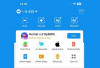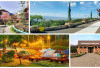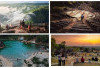Ini 3 Cara Edit Video Jadi Lebih Keren di Aplikasi KineMaster
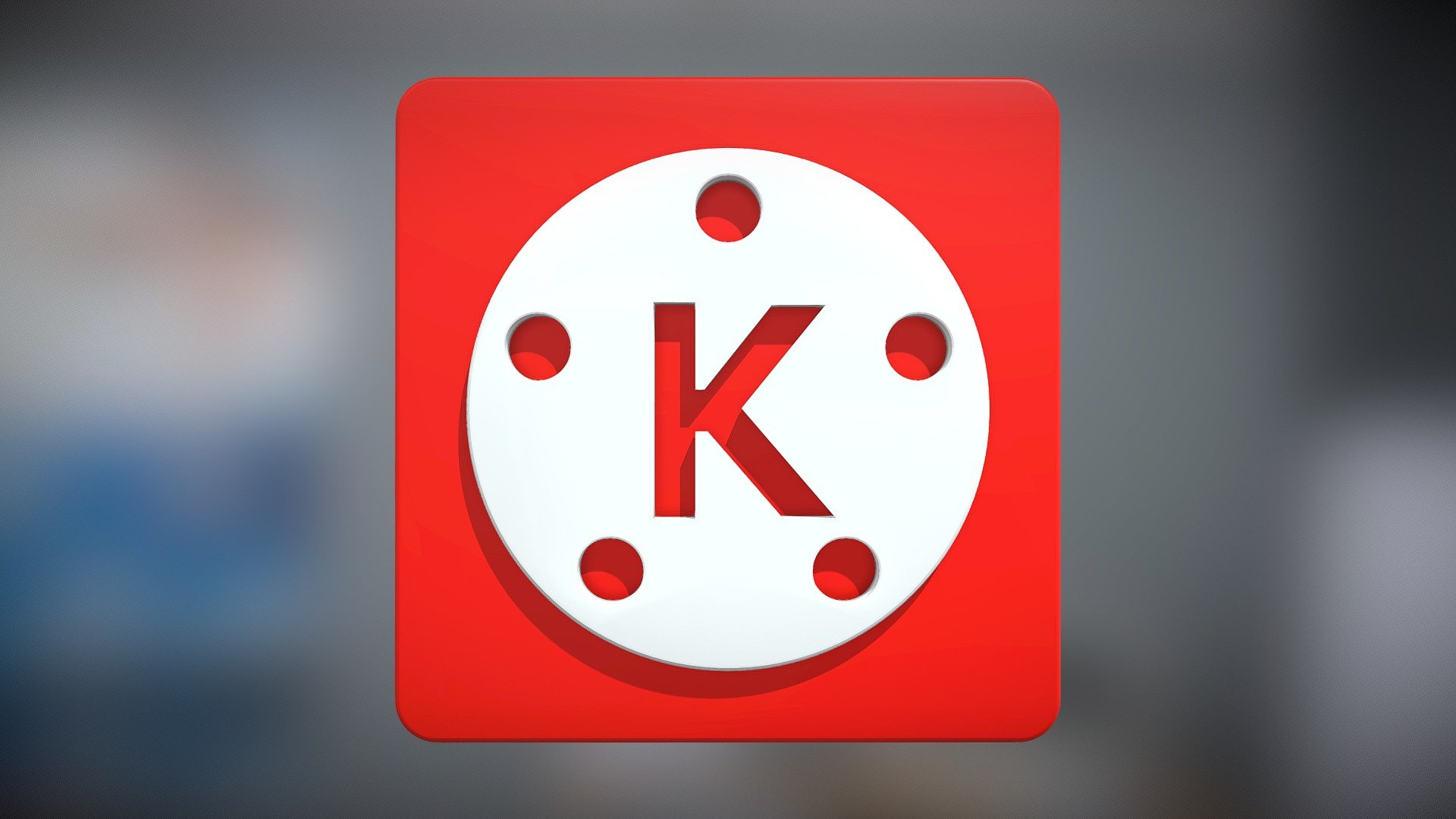
Ini 3 Cara Edit Video Jadi Lebih Keren di Aplikasi KineMaster --
-Anda akan disuguhkan beberapa opsi pemotongan video.
-Pilih opsi Trim to Left of Playhead jika Anda ingin memotong bagian video yang ada di sebelah kiri garis crop.
-Pilih opsi Trim to Right of Playhead jika Anda ingin memotong bagian video yang ada di sebelah kanan garis crop.
-Pilih opsi Split at Playhead jika Anda ingin memotong video menjadi dua tepat pada garis crop.
-Pilih opsi Split and Insert Freeze Frame jika Anda ingin memotong video menjadi dua dan ingin memasukkan video baru tepat pada garis crop.
-Fitur Effect
-Klik menu Layer.
-Klik Effect.
-Pilih efek yang tersedia, yaitu Blue atau Mosaic.
3. Fitur Audio
Fitur ini bisa digunakan untuk menambahkan musik atau lagu favorit Anda ke dalam video yang diedit.
-Klik menu Audio.
-Pilih lagu atau musik yang ingin dimasukkan ke dalam video dengan klik ikon + di samping judul lagu.
-Fitur Teks
-Klik menu Layer.